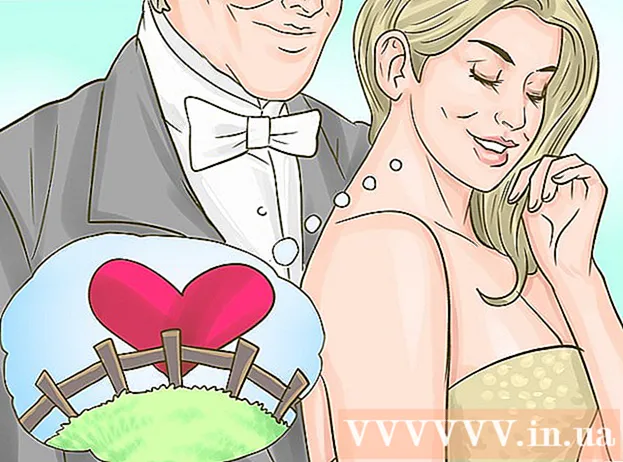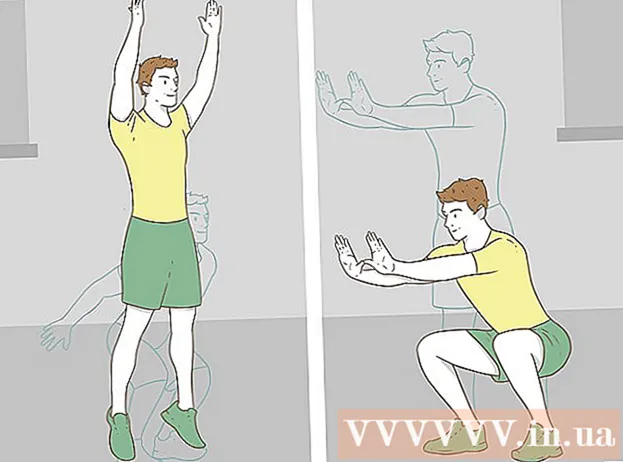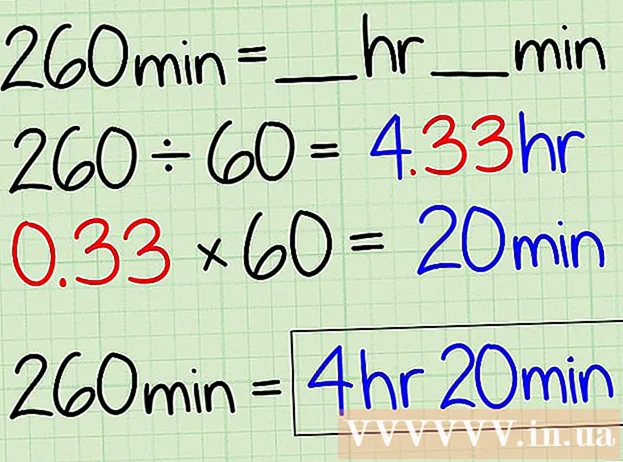Müəllif:
Sara Rhodes
Yaradılış Tarixi:
18 Fevral 2021
YeniləMə Tarixi:
1 İyul 2024

MəZmun
- Addımlar
- Metod 1 /5: GIMP qurmaq
- Metod 2 /5: GIMP -nin işə salınması
- Metod 3 /5: Şəkli kəsmək
- Metod 4 /5: Şəkli çevirin və döndərin
- Metod 5 /5: Digər Əsaslara yiyələnmək
- İpuçları
- Xəbərdarlıqlar
GIMP, Adobe Photoshop -un bir çox işini edə biləcək bir proqram paketidir, lakin ondan daha ucuzdur - pulsuzdur!
Addımlar
Metod 1 /5: GIMP qurmaq
 1 GIMP (GNU Image Manipulation Program) son versiyasını yükləyin. Buradakı inkişaf etdiricilər saytından tamamilə pulsuz olaraq edə bilərsiniz. 'Windows üçün GIMP' başlığı altında 'GIMP X.X.X yükləyin' bağlantısını vurun. Bir neçə saniyədən sonra quraşdırma faylı yüklənməyə başlayacaq.
1 GIMP (GNU Image Manipulation Program) son versiyasını yükləyin. Buradakı inkişaf etdiricilər saytından tamamilə pulsuz olaraq edə bilərsiniz. 'Windows üçün GIMP' başlığı altında 'GIMP X.X.X yükləyin' bağlantısını vurun. Bir neçə saniyədən sonra quraşdırma faylı yüklənməyə başlayacaq.  2 Quraşdırıcını işə salın. Windows həqiqətən bu faylı açmaq istədiyinizi soruşacaq. GIMP -ni yenidən geliştirici saytından yüklədiyinizə əmin olun. Quraşdırma prosesinə davam etmək üçün dilinizi seçin.
2 Quraşdırıcını işə salın. Windows həqiqətən bu faylı açmaq istədiyinizi soruşacaq. GIMP -ni yenidən geliştirici saytından yüklədiyinizə əmin olun. Quraşdırma prosesinə davam etmək üçün dilinizi seçin. - GIMP yükləyicisi işə başlayacaq. GIMP -ni standart qovluğa yükləmək üçün Quraşdır düyməsini basın. İstənilən quraşdırma parametrlərini dəyişdirmək və quraşdırılacaq əlavə uzantıları seçmək üçün Özelleştir seçin.
- GIMP avtomatik olaraq GIMP görüntü fayl növləri ilə birləşəcək. Digər fayl növlərini açmaq üçün Özelleştir seçimini seçin. Fərqli fayl növləri ilə əlaqələr qurmaq istənir.
Metod 2 /5: GIMP -nin işə salınması
 1 Quraşdırılmış proqramı işə salın. GIMP işə salındıqda bir neçə məlumat faylını yükləməlidir. Bu proses bir neçə dəqiqə çəkə bilər. Yükləmə tamamlandıqda ekranda bir neçə pəncərə görünəcək. Sol tərəfdə bir alət çubuğu olacaq. Sağda Layers menyusu var.Ortadakı pəncərə, şəkillərin açılacağı pəncərədir.
1 Quraşdırılmış proqramı işə salın. GIMP işə salındıqda bir neçə məlumat faylını yükləməlidir. Bu proses bir neçə dəqiqə çəkə bilər. Yükləmə tamamlandıqda ekranda bir neçə pəncərə görünəcək. Sol tərəfdə bir alət çubuğu olacaq. Sağda Layers menyusu var.Ortadakı pəncərə, şəkillərin açılacağı pəncərədir.  2 Yeni bir şəkil yaradın. Boş bir şəkil ilə başlamaq üçün orta pəncərədə Fayl menyusuna basın və Yeni seçin. Yeni Şəkil Yarat pəncərəsi açılacaq və yeni görüntünün ölçüsünü təyin etmənizi istəyəcək. Ölçünü əl ilə təyin edə və ya açılan menyudan istifadə edərək şablonlar siyahısından seçim edə bilərsiniz.
2 Yeni bir şəkil yaradın. Boş bir şəkil ilə başlamaq üçün orta pəncərədə Fayl menyusuna basın və Yeni seçin. Yeni Şəkil Yarat pəncərəsi açılacaq və yeni görüntünün ölçüsünü təyin etmənizi istəyəcək. Ölçünü əl ilə təyin edə və ya açılan menyudan istifadə edərək şablonlar siyahısından seçim edə bilərsiniz. - OK düyməsini basın və yeni şəkliniz açılacaq. Siçan göstərici işarəniz Qələm şəklinə keçəcək və rəsm çəkməyə başlaya bilərsiniz. Fırça növünü seçmək üçün Layers və Fırçalar menyusundan istifadə edin.
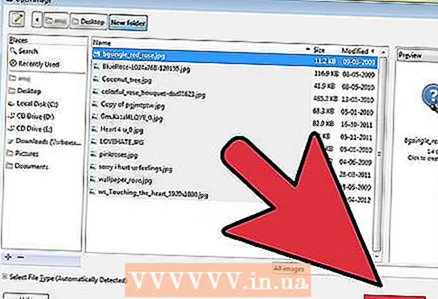 3 Mövcud bir şəkli açın. Fayl, sonra Aç düyməsini basın. Redaktə etmək istədiyiniz şəkil faylına baxın. Bir fayl seçdikdən sonra şəkil yeni bir pəncərədə açılacaqdır.
3 Mövcud bir şəkli açın. Fayl, sonra Aç düyməsini basın. Redaktə etmək istədiyiniz şəkil faylına baxın. Bir fayl seçdikdən sonra şəkil yeni bir pəncərədə açılacaqdır.
Metod 3 /5: Şəkli kəsmək
 1 Kəsmək istədiyiniz şəkli açın (kəsin). Şəkli sağ vurun və Alətlər, sonra Alətləri Çevirin və sonra Kırpın və Ölçüsünü seçin. Siçan göstərici işarəniz bıçağa bənzəyən bir kəsmə kursoru şəklini alacaq. Alət qutusundan bir kəsmə vasitəsi də seçə bilərsiniz.
1 Kəsmək istədiyiniz şəkli açın (kəsin). Şəkli sağ vurun və Alətlər, sonra Alətləri Çevirin və sonra Kırpın və Ölçüsünü seçin. Siçan göstərici işarəniz bıçağa bənzəyən bir kəsmə kursoru şəklini alacaq. Alət qutusundan bir kəsmə vasitəsi də seçə bilərsiniz.  2 Saxlamaq istədiyiniz görüntünün düzbucaqlı sahəsini təyin edin. Bu sahənin ilkin tərifinin dəqiq olması lazım deyil, çünki bu sahənin sərhədlərini əl ilə dəyişdirmək imkanınız olacaq. Müvafiq nöqtəni hərəkət etdirmək üçün bu düzbucaqlı sahənin künclərindəki və ya tərəflərindəki kvadratları vurun.
2 Saxlamaq istədiyiniz görüntünün düzbucaqlı sahəsini təyin edin. Bu sahənin ilkin tərifinin dəqiq olması lazım deyil, çünki bu sahənin sərhədlərini əl ilə dəyişdirmək imkanınız olacaq. Müvafiq nöqtəni hərəkət etdirmək üçün bu düzbucaqlı sahənin künclərindəki və ya tərəflərindəki kvadratları vurun.  3 Sahə pikselinin sərhədlərini piksel ilə tənzimləyin. İncə tənzimləmə istifadə etmək üçün Alətlər Çubuğunun altındakı Alət Seçimlərindən istifadə edin. Vəzifə sahəsindəki ədədlərin dəyərlərini dəyişdirərək görüntü üzərindəki sahənin sərhədlərinin yerini dəyişə bilərsiniz. Ölçü sahəsindəki dəyərləri dəyişdirərək ehtiyac duyduğunuz görüntü sahəsinin ölçüsünü dəqiq olaraq təyin edə bilərsiniz.
3 Sahə pikselinin sərhədlərini piksel ilə tənzimləyin. İncə tənzimləmə istifadə etmək üçün Alətlər Çubuğunun altındakı Alət Seçimlərindən istifadə edin. Vəzifə sahəsindəki ədədlərin dəyərlərini dəyişdirərək görüntü üzərindəki sahənin sərhədlərinin yerini dəyişə bilərsiniz. Ölçü sahəsindəki dəyərləri dəyişdirərək ehtiyac duyduğunuz görüntü sahəsinin ölçüsünü dəqiq olaraq təyin edə bilərsiniz.  4 Şəkli kəsin. Bütün düzəlişləri bitirdikdən sonra, seçdiyiniz sahənin mərkəzini tıklayaraq görüntünü kəsin. Seçim sahəsinin hüdudlarından kənarda olan görüntünün bütün hissələri silinəcək, yalnız bu sərhədlərin daxilində olanlar qalacaq.
4 Şəkli kəsin. Bütün düzəlişləri bitirdikdən sonra, seçdiyiniz sahənin mərkəzini tıklayaraq görüntünü kəsin. Seçim sahəsinin hüdudlarından kənarda olan görüntünün bütün hissələri silinəcək, yalnız bu sərhədlərin daxilində olanlar qalacaq. - Kəsmə nəticəsindən razı deyilsinizsə, Ctrl + Z düymələrini basaraq geri qaytara bilərsiniz.
Metod 4 /5: Şəkli çevirin və döndərin
 1 Şəkli çevirin. Şəkli sağ vurun və Şəkil seçin, sonra Çevirin, sonra Yatay Çevir və ya Şaquli Çevir. Və ya Alətlər çubuğundakı Güzgü simgesini vura bilərsiniz. Alətin alətlərində görüntünü üfüqi və ya şaquli olaraq çevirmək istədiyinizi seçə bilərsiniz.
1 Şəkli çevirin. Şəkli sağ vurun və Şəkil seçin, sonra Çevirin, sonra Yatay Çevir və ya Şaquli Çevir. Və ya Alətlər çubuğundakı Güzgü simgesini vura bilərsiniz. Alətin alətlərində görüntünü üfüqi və ya şaquli olaraq çevirmək istədiyinizi seçə bilərsiniz.  2 Şəkli 90 ° döndərin. Əsas görüntü fırlanma növlərini yerinə yetirmək üçün şəkli sağ vurun və Şəkli seçin, sonra Çevirin və saat yönünün əksinə 90 °, saat əqrəbinin əksinə və ya 180 ° dönmək istədiyinizi seçin.
2 Şəkli 90 ° döndərin. Əsas görüntü fırlanma növlərini yerinə yetirmək üçün şəkli sağ vurun və Şəkli seçin, sonra Çevirin və saat yönünün əksinə 90 °, saat əqrəbinin əksinə və ya 180 ° dönmək istədiyinizi seçin.  3 Şəkli istənilən bucağa çevirin. Şəkili bir açı dəyərinə çevirmək lazımdırsa, şəkli sağ vurun və Alətlər, Alətləri Çevirin, sonra Döndür seçin. Bu, fırlanan bucağı istifadə edərək və ya açı dəyərini daxil etməklə fırlanma bucağını təyin edə biləcəyiniz görüntü fırlanma alətini açacaq. Ayrıca koordinatlarını daxil edərək və ya şəkildəki dairəni istədiyiniz yerə sürükləyərək mərkəzi dönmə nöqtəsini hərəkət etdirə bilərsiniz.
3 Şəkli istənilən bucağa çevirin. Şəkili bir açı dəyərinə çevirmək lazımdırsa, şəkli sağ vurun və Alətlər, Alətləri Çevirin, sonra Döndür seçin. Bu, fırlanan bucağı istifadə edərək və ya açı dəyərini daxil etməklə fırlanma bucağını təyin edə biləcəyiniz görüntü fırlanma alətini açacaq. Ayrıca koordinatlarını daxil edərək və ya şəkildəki dairəni istədiyiniz yerə sürükləyərək mərkəzi dönmə nöqtəsini hərəkət etdirə bilərsiniz.
Metod 5 /5: Digər Əsaslara yiyələnmək
 1 Şəklin ölçüsünü dəyişdirin. Şəkli sağ vurun. Menyudan Image seçin, sonra Image Scale seçin. Ölçüsünü dəyişə biləcəyiniz bir yaxınlaşdırma pəncərəsi açılacaqdır. Genişlik və Boy üçün yeni dəyərlər daxil edin və şəkil buna uyğun olaraq dəyişəcək.
1 Şəklin ölçüsünü dəyişdirin. Şəkli sağ vurun. Menyudan Image seçin, sonra Image Scale seçin. Ölçüsünü dəyişə biləcəyiniz bir yaxınlaşdırma pəncərəsi açılacaqdır. Genişlik və Boy üçün yeni dəyərlər daxil edin və şəkil buna uyğun olaraq dəyişəcək. - GIMP, en və hündürlük dəyərlərini əlaqələndirərək avtomatik olaraq en nisbətini qoruyacaq. Bu o deməkdir ki, bu dəyərlərdən birini dəyişdirsəniz, digəri də avtomatik olaraq dəyişəcək və bu da görüntünün uzanmasını və kiçilməsini maneə törədir.İki kvadrat arasındakı müvafiq işarəni tıklayaraq bu xüsusiyyəti deaktiv edə bilərsiniz.
- Parametrləri bitirdikdən sonra görüntünün ölçüsünü dəyişmək üçün Ölçüyə vurun.
 2 Düz bir xətt çəkin. Qələm və ya Airbrush kimi bir rəsm alətini seçin. Xəttinizin başlanğıc nöqtəsini təyin etmək üçün görüntüyə vurun. Shift düyməsini basıb saxlayın və siçan imlecini son nöqtəni qoymaq istədiyiniz yerə aparın. Başlanğıc və bitiş nöqtələrini birləşdirən bir xətt görünəcək. Bir xətt çəkmək üçün vurun. Hər biri sonuncunun bitdiyi yerdən başlayaraq xətlər əlavə etmək üçün Shift düyməsini basıb saxlayın.
2 Düz bir xətt çəkin. Qələm və ya Airbrush kimi bir rəsm alətini seçin. Xəttinizin başlanğıc nöqtəsini təyin etmək üçün görüntüyə vurun. Shift düyməsini basıb saxlayın və siçan imlecini son nöqtəni qoymaq istədiyiniz yerə aparın. Başlanğıc və bitiş nöqtələrini birləşdirən bir xətt görünəcək. Bir xətt çəkmək üçün vurun. Hər biri sonuncunun bitdiyi yerdən başlayaraq xətlər əlavə etmək üçün Shift düyməsini basıb saxlayın.  3 Şəkilə mətn əlavə edin. Klaviaturada T düyməsini basın və mətnin başlamasını istədiyiniz yerə basın. Alətlər paneli açılacaq. Dərhal yazmağa başlaya bilərsiniz və şəkil görünəcək. Şriftləri və müxtəlif effektləri fərdiləşdirmək üçün alətlər çubuğundan istifadə edin.
3 Şəkilə mətn əlavə edin. Klaviaturada T düyməsini basın və mətnin başlamasını istədiyiniz yerə basın. Alətlər paneli açılacaq. Dərhal yazmağa başlaya bilərsiniz və şəkil görünəcək. Şriftləri və müxtəlif effektləri fərdiləşdirmək üçün alətlər çubuğundan istifadə edin.
İpuçları
- Www.gimp.org saytı yalnız GIMP mənbə kodunu (bina modulları) təmin edir. Bununla birlikdə, yükləmə təlimatlarına əməl edərək icra edilə bilən versiyaları yükləyə bilərsiniz.
- İnternetdə Unix sistemləri üçün qrafik proqram modullarının qurulması prosesi ilə tanış olmayan insanların çoxuna kömək edən istifadəçi dəstək saytları var. Qeyd etmək lazımdır ki, www.wiki.gimp.org hazırda əlçatmazdır. Köçüb getdiyinə dair bir şübhə var, amma hələ də onu tapmaq lazımdır.
- Gimp.org səhifəsinin altındakı "bizimlə əlaqə saxlayın" bağlantısı var, burada dəstək, müzakirələr, forumlar və GIMP -in son versiyaları haqqında bir çox məlumat əldə edə bilərsiniz.
- GIMP, GNU Image Manipulation Programının qısaltmasıdır. GIMP əvvəlcə Ümumi Görüntü Manipulyasiya Proqramı üçün dayandı. Www.gimp.org saytından və ya bir çox güzgülərindən birindən pulsuz olaraq yükləyə bilərsiniz. Hər hansı bir proqram yükləməsində olduğu kimi, diqqətlə oxuyun və uyğun bir əməliyyat sisteminə sahib olduğunuzdan əmin olun. GNU, GNU Layihəsi tərəfindən hazırlanmış və nəticədə tamamilə pulsuz proqramlardan ibarət "tam Unix-ə uyğun proqram sistemi" olmağı hədəfləyən Unix kimi bir əməliyyat sistemidir.
Xəbərdarlıqlar
- Hər hansı bir yeni proqramın digər proqramlarla uyğunsuzluq problemlərinə səbəb ola biləcəyini unutmayın. Məsələn, bir əməliyyat sisteminiz varsa və Unix sistemləri üçün bir proqram yükləyirsinizsə, bu proqram işləyərkən digər proqramlarda qəribə davranışlarla qarşılaşa bilərsiniz. Çox vaxt bu qəribəliklər problem deyil, sadəcə gözləmədiyiniz zaman meydana gəldiyini bilməlisiniz.